Comment MacOS Big Sur améliore vos applications Apple intégrées préférées
Publié: 2022-01-29La mise à jour de macOS Big Sur ajoute de nombreuses nouvelles fonctionnalités et paramètres au mélange, mais elle fait également beaucoup pour embellir les nombreux programmes fournis avec le système d'exploitation. Les principales améliorations apportées à Safari, aux messages, aux cartes, aux rappels et aux mémos vocaux promettent d'améliorer encore votre expérience avec macOS. Voici un aperçu de tout ce qui a changé et comment tirer parti de ces nouvelles fonctionnalités.
Safari
La mise à jour de Big Sur permet aux utilisateurs d'accéder à Safari 14, qui se concentre sur l'ajout de nouvelles fonctionnalités de confidentialité et la correspondance des fonctionnalités de Chrome.
Personnalisez votre page de démarrage
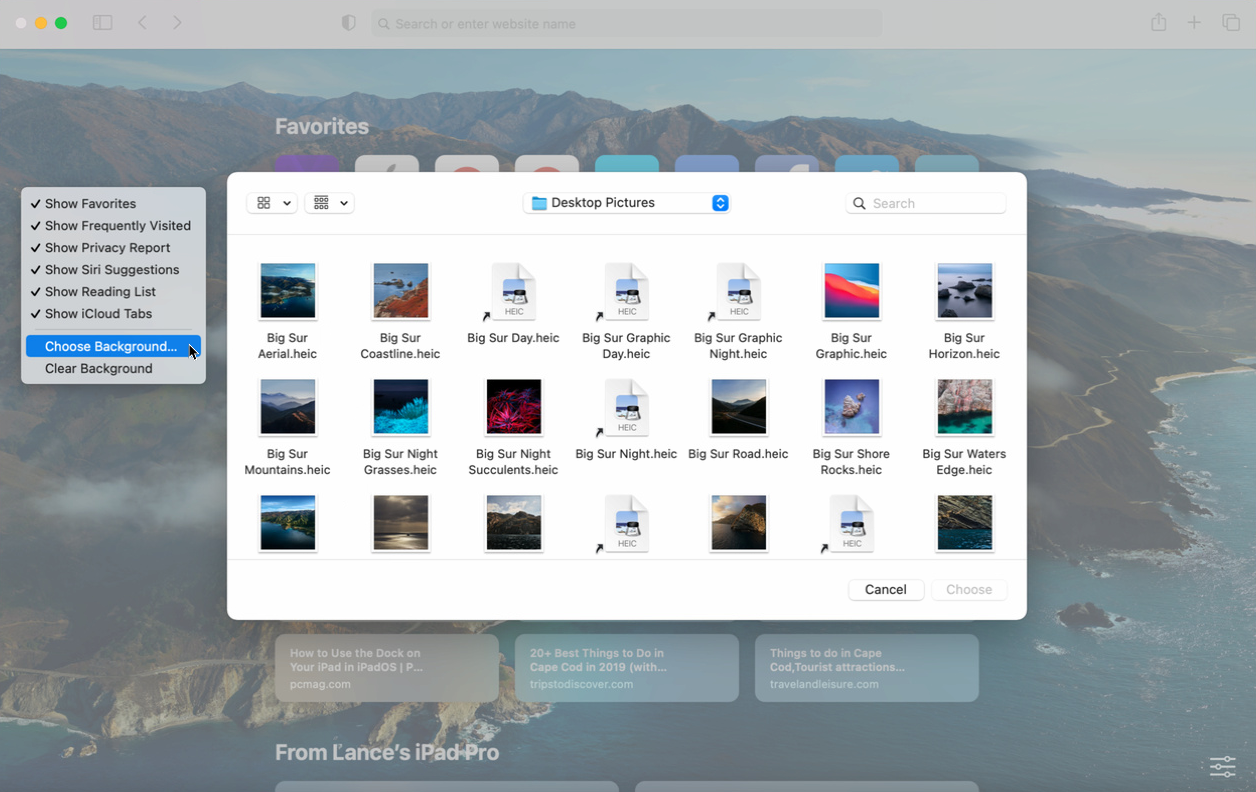
Vous pouvez maintenant modifier votre page de démarrage dans Safari pour afficher votre arrière-plan préféré et décider des informations que vous souhaitez voir. Pour ce faire, faites un clic droit n'importe où sur votre page de démarrage. Dans le menu, sélectionnez Choisir l'arrière-plan. Vous trouverez plusieurs images prêtes à l'emploi dans le dossier Desktop Pictures, ou vous pouvez naviguer vers un autre dossier pour choisir vos propres images. Dans le menu, affichez ou masquez vos favoris, les sites fréquemment visités, le rapport de confidentialité, les suggestions Siri, la liste de lecture et les onglets iCloud.
Traducteur intégré
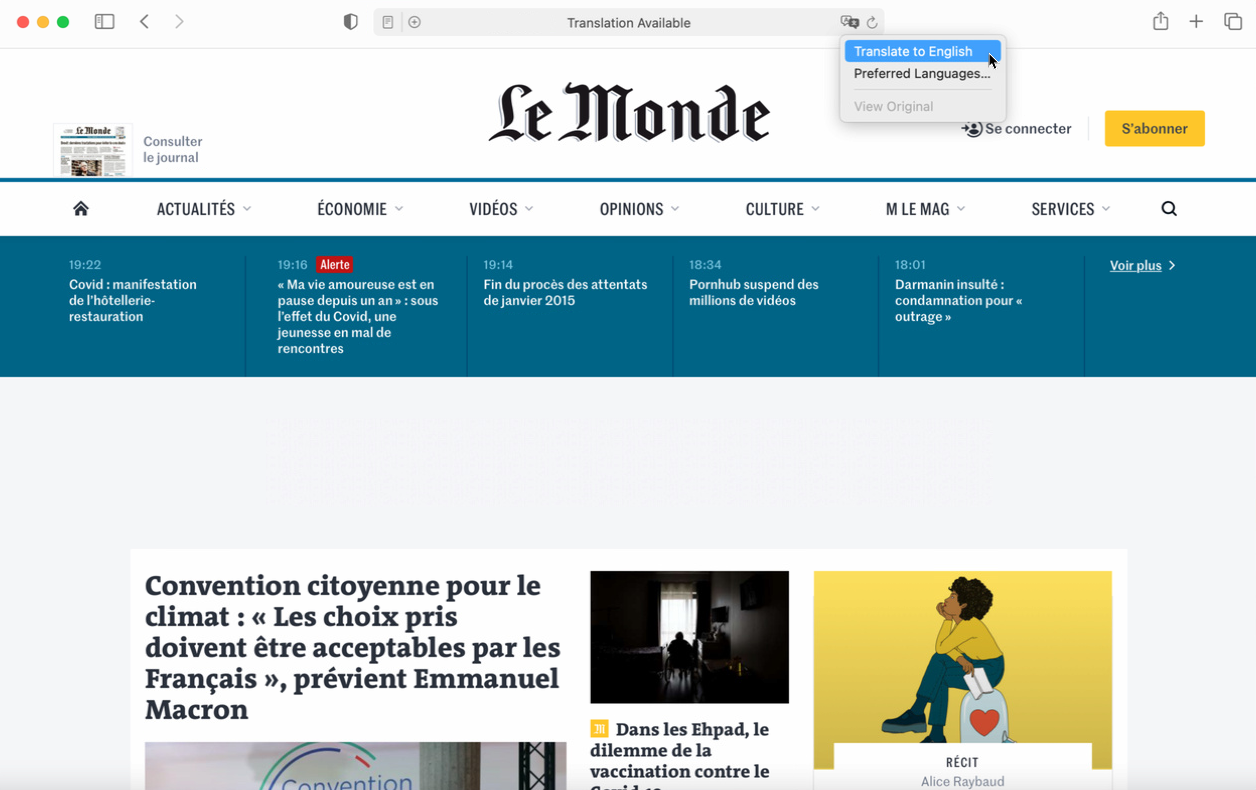
Pour voir la traduction d'un site Web affiché dans une autre langue, cliquez sur l'icône Traduire à l'extrémité droite de la barre d'adresse et sélectionnez Traduire en anglais (ou une autre langue par défaut). Votre page actuelle et l'ensemble du site apparaîtront dans la langue de votre choix. Pour revenir en arrière, cliquez sur l'icône Traduire et sélectionnez Afficher l'original.
Rapport de confidentialité
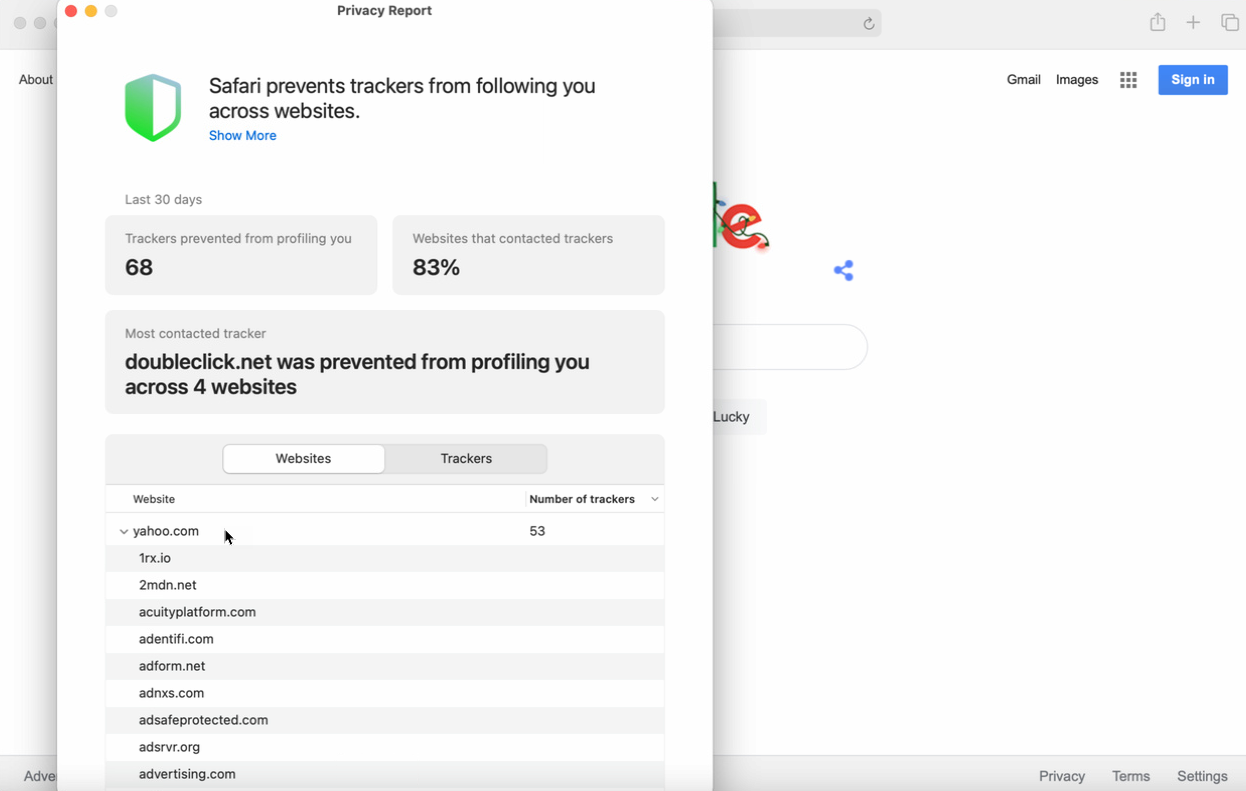
Par défaut, Safari empêche tout traqueur Web de vous suivre d'un site à l'autre. Le nouveau rapport de confidentialité vous montrera quels sites et trackers ont été bloqués. Cliquez sur l'icône Rapport de confidentialité à gauche de la barre d'adresse. L'outil révèle quels trackers ont été bloqués sur le site actuel. Pour afficher un historique de tous les trackers intersites qui ont été bloqués, cliquez sur l'icône Info en haut à droite.
Moniteur de mot de passe
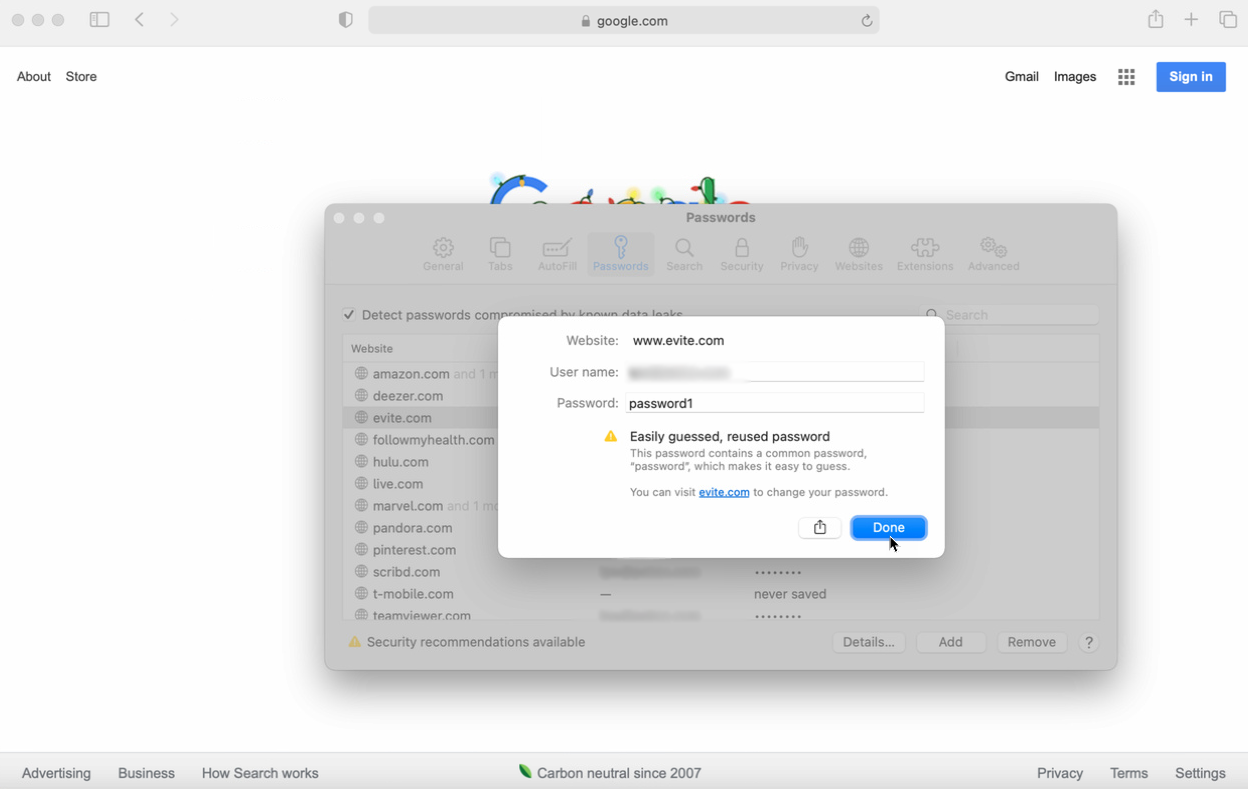
Safari vous dira maintenant si l'un de vos mots de passe enregistrés est faible, utilisé sur plus d'un site ou a éventuellement été compromis lors d'une violation. Pour vérifier cela dans le navigateur, cliquez sur le menu Safari et allez dans Préférences > Mot de passe . Double-cliquez sur n'importe quel compte avec un drapeau jaune à côté. Safari identifiera la vulnérabilité de ce compte afin que vous puissiez modifier le mot de passe.
messages
Big Sur rapproche Mac de son homologue iOS dans le cadre de la transition vers la puce M1 d'Apple, il n'est donc pas surprenant que Messages ajoute une grande partie des mêmes fonctionnalités désormais disponibles sur iPhone.
Épingler les conversations
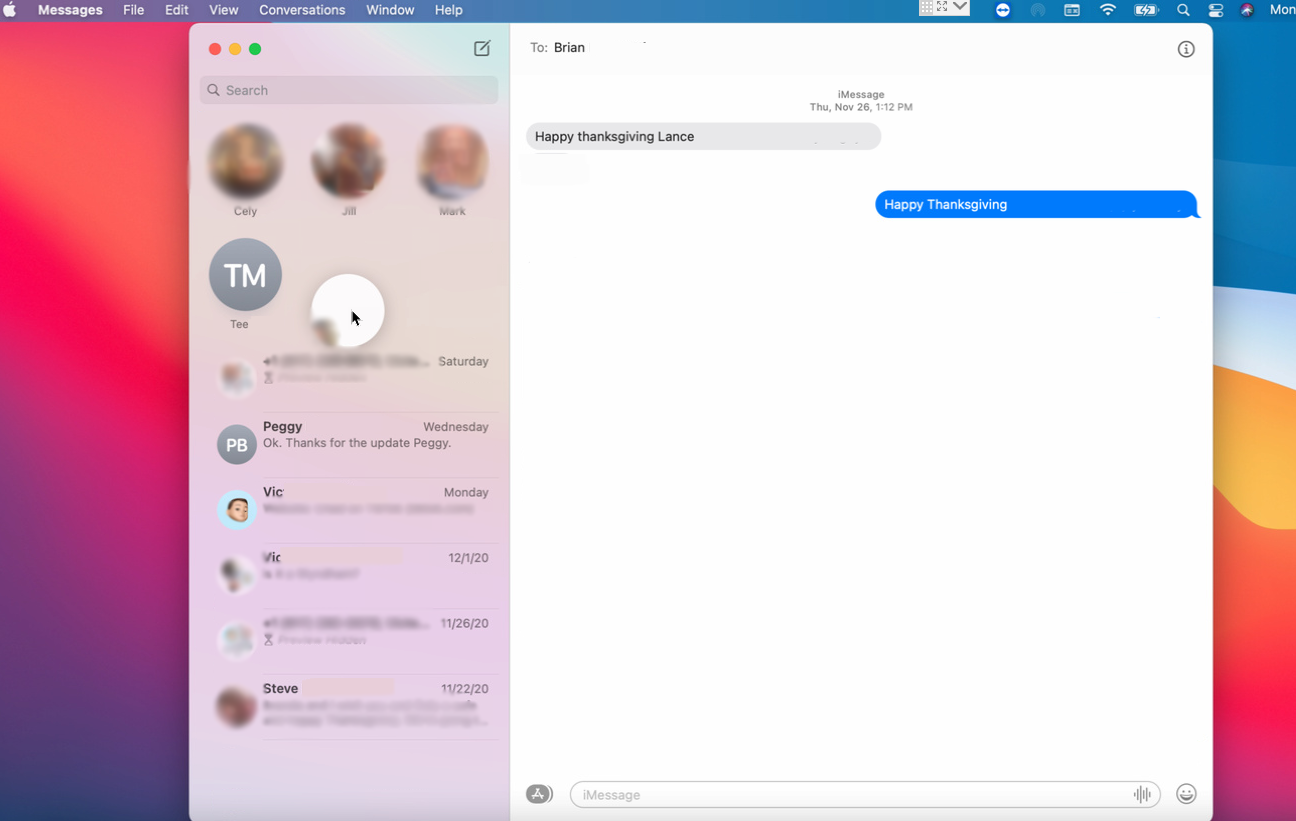
Plutôt que d'avoir à parcourir tous vos messages pour ceux d'un contact spécifique, vous pouvez épingler cette personne ou cette conversation en haut de votre écran afin qu'elle soit plus facilement accessible. Faites un clic droit sur une conversation spécifique et sélectionnez Épingler, ou faites glisser et déposez la conversation en haut du volet. Pour supprimer une conversation épinglée, faites un clic droit dessus et sélectionnez Détacher, et elle revient à son emplacement précédent dans la liste.
Réponses thématiques
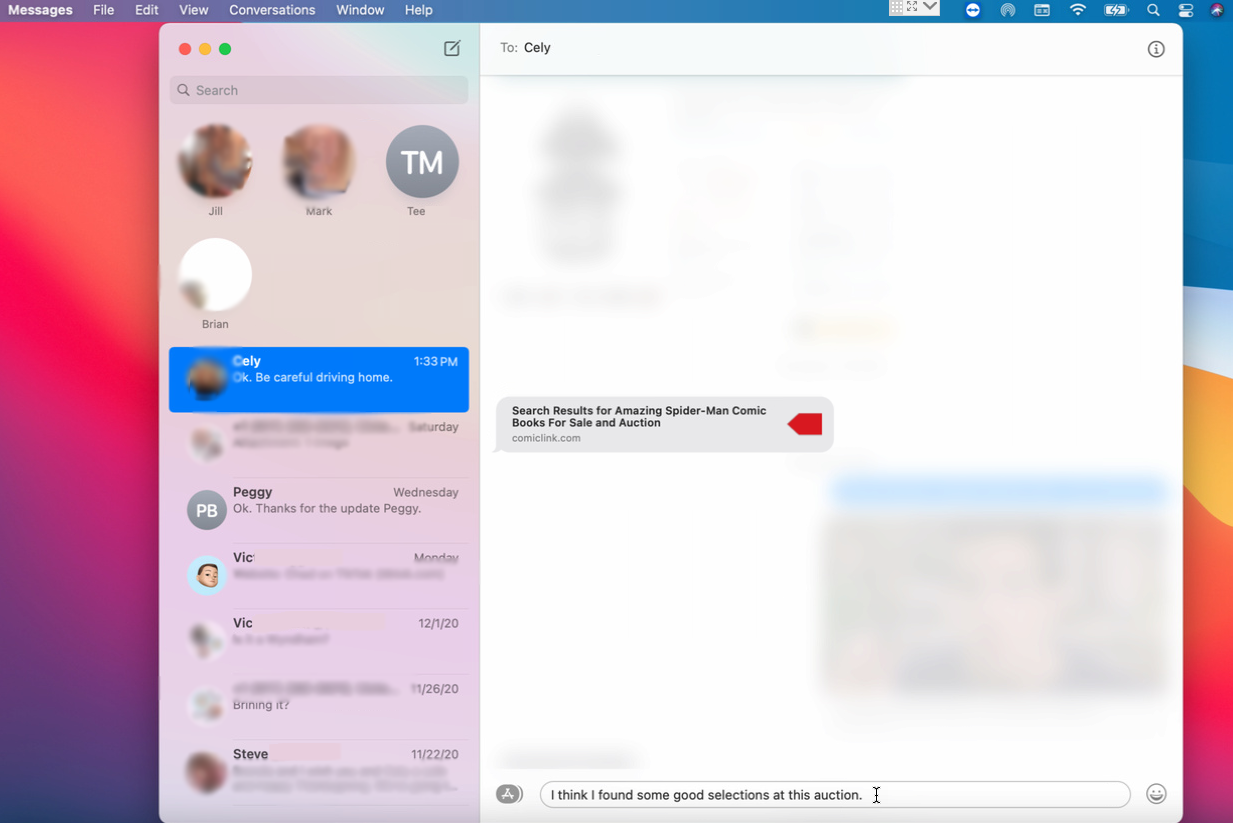
Répondre à quelqu'un dans une longue conversation peut prêter à confusion, c'est pourquoi Apple a maintenant rendu possible de répondre directement à un message spécifique depuis n'importe où dans le fil. Pour cela, faites un clic droit sur le message auquel vous souhaitez répondre et sélectionnez Répondre. Les autres messages de la conversation s'estompent, vous permettant de taper votre réponse en bas du volet. Lorsque vous avez terminé, cliquez simplement n'importe où dans le fil pour voir à nouveau tous les messages.
Ajoutez des autocollants Memoji et plus encore
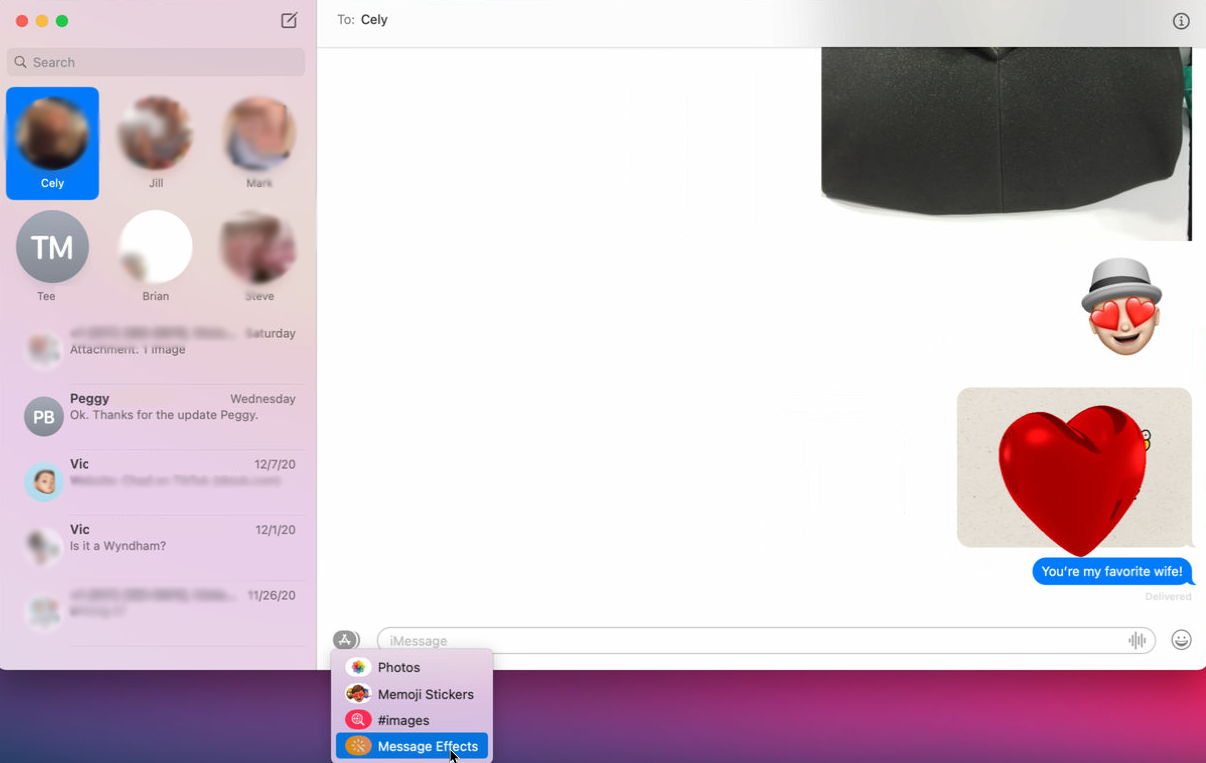
Dans Big Sur, vous pouvez facilement ajouter des photos, des autocollants memoji, des images et des effets à un message. Cliquez sur l'icône de l'application à gauche du champ de message, avant ou après avoir saisi votre message. Vous pouvez ajouter une photo ou une vidéo de votre bibliothèque, ajouter des Memoji intégrés ou personnalisés, insérer des GIF animés et ajouter des effets comme des cœurs, des ballons, etc.

Plans
Apple Maps a été lancé avec beaucoup trop de défauts pour rivaliser avec Google Maps, mais le programme a été considérablement amélioré et vaut maintenant votre temps.
Afficher les sélections et les guides de l'éditeur
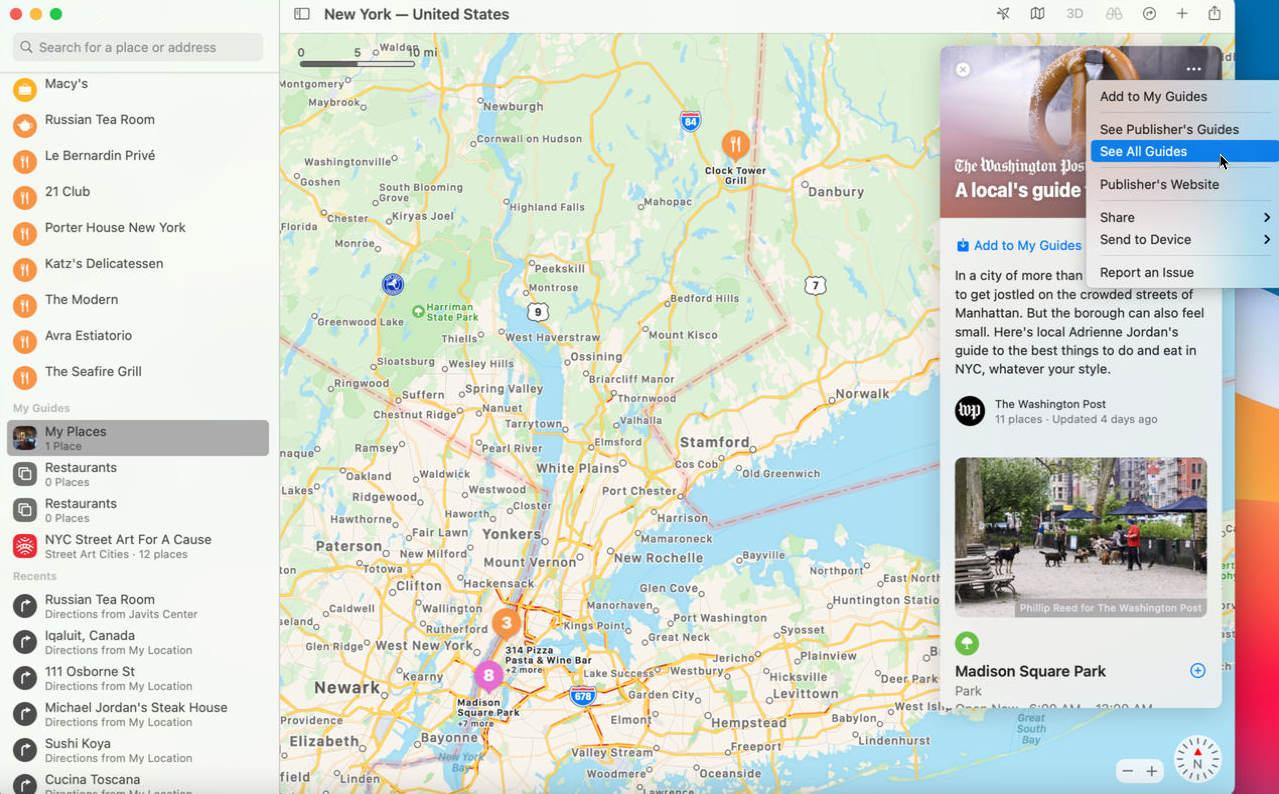
Maps vous montre désormais les lieux et les sujets d'intérêt sous le titre Editors' Picks. Cliquez dans le champ Rechercher pour voir ces choix, puis cliquez sur les liens Voir tous pour en voir d'autres. Cliquez sur un choix spécifique pour en savoir plus à ce sujet. Si vous aimez un choix particulier, ajoutez-le à votre liste de guides. Cliquez sur l'icône représentant des points de suspension et sélectionnez Ajouter à Mes guides. À partir de ce même endroit, cliquez sur Voir les guides de l'éditeur ou sur Voir tous les guides pour afficher tous les guides disponibles.
Obtenir des itinéraires à vélo
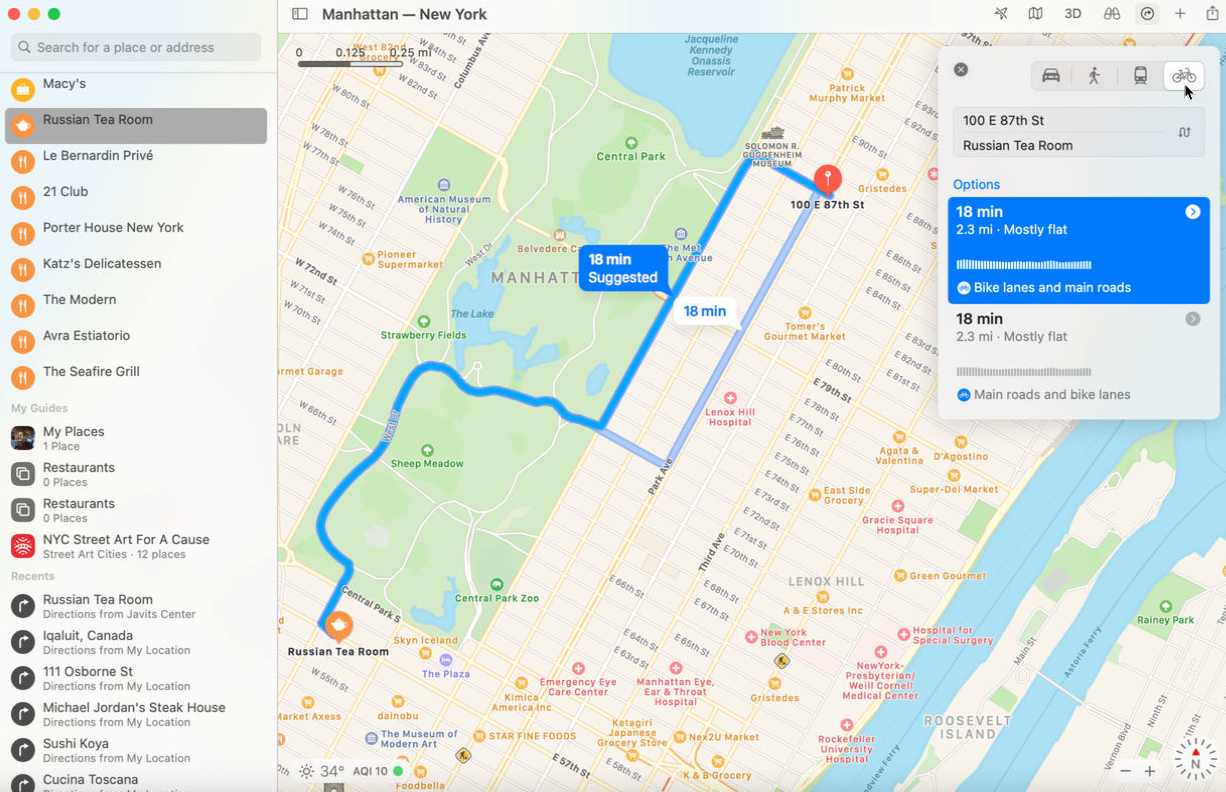
Vous pouvez obtenir un itinéraire en voiture, à pied, en transports en commun et maintenant à vélo. Recherchez un itinéraire, puis cliquez sur l'icône Vélo en haut. Les cartes vous montreront les itinéraires à vélo pour tout itinéraire accessible ainsi que les pistes cyclables dans les endroits pris en charge.
Regardez autour de vous
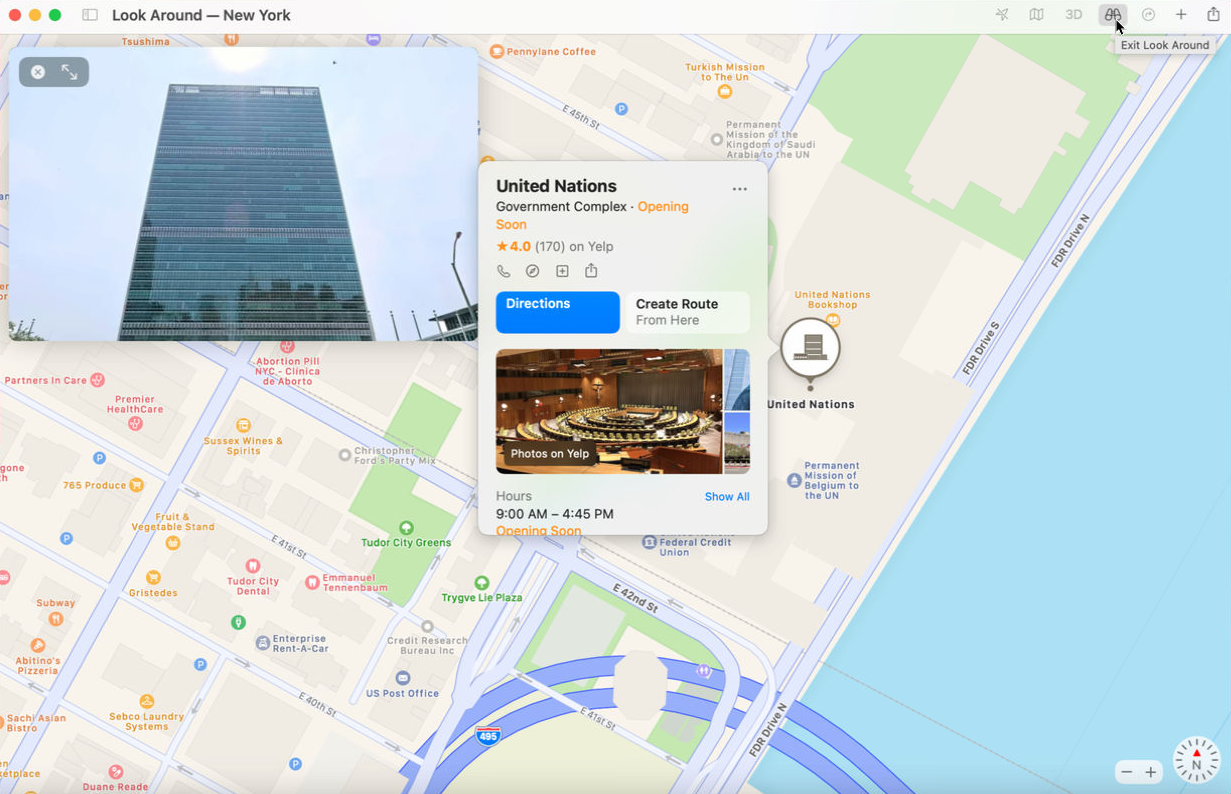
Vous pouvez maintenant consulter une vue à 360 degrés des zones prises en charge. Cliquez sur l'icône Regarder autour en haut. Effectuez un zoom avant ou arrière ou faites glisser et déposez n'importe quelle zone de la carte, et la vue Look Around changera en conséquence.
Rappels
Apple a précédemment réorganisé son application Rappels pour être plus utile à ses utilisateurs, et maintenant des fonctionnalités supplémentaires ont été ajoutées pour une productivité accrue.
Attribuer un rappel partagé
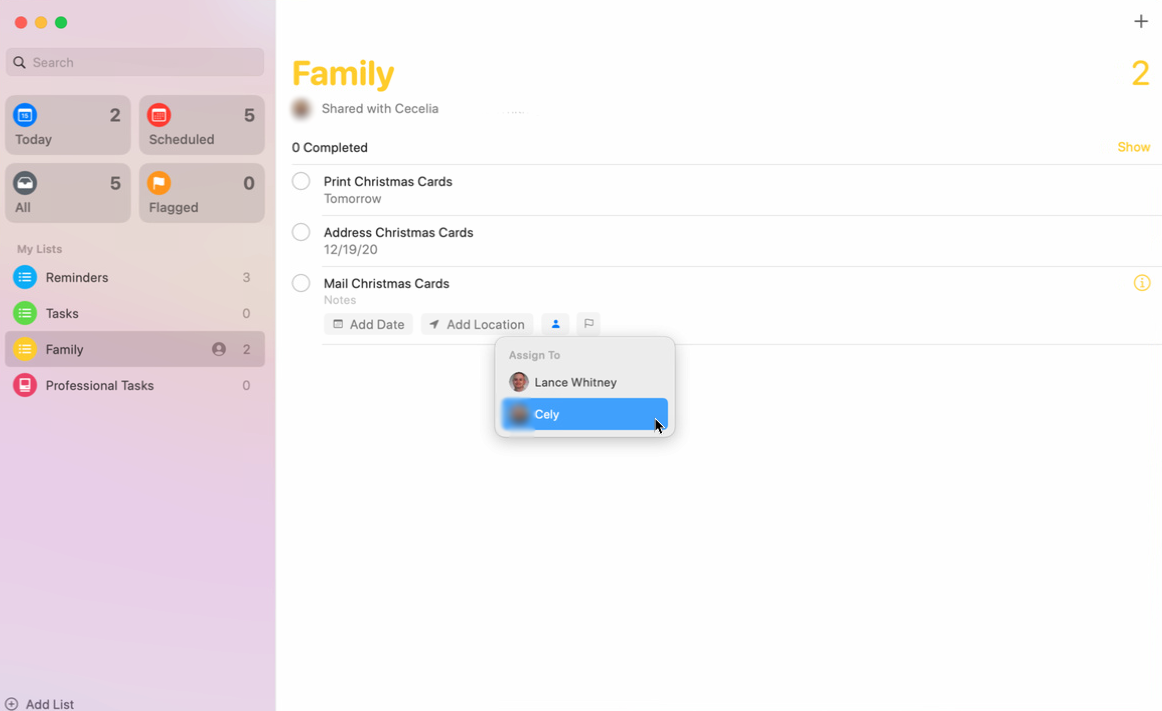
Vous avez pu partager des rappels avec d'autres membres de la famille, mais vous pouvez désormais les attribuer à des personnes spécifiques. Accédez à votre liste partagée et cliquez sur l'icône + pour ajouter un rappel. Dans le nouveau rappel, cliquez sur l'icône "Attribuer à" et sélectionnez le nom de la personne qui doit gérer cette tâche.
Renommer et changer l'icône d'une liste
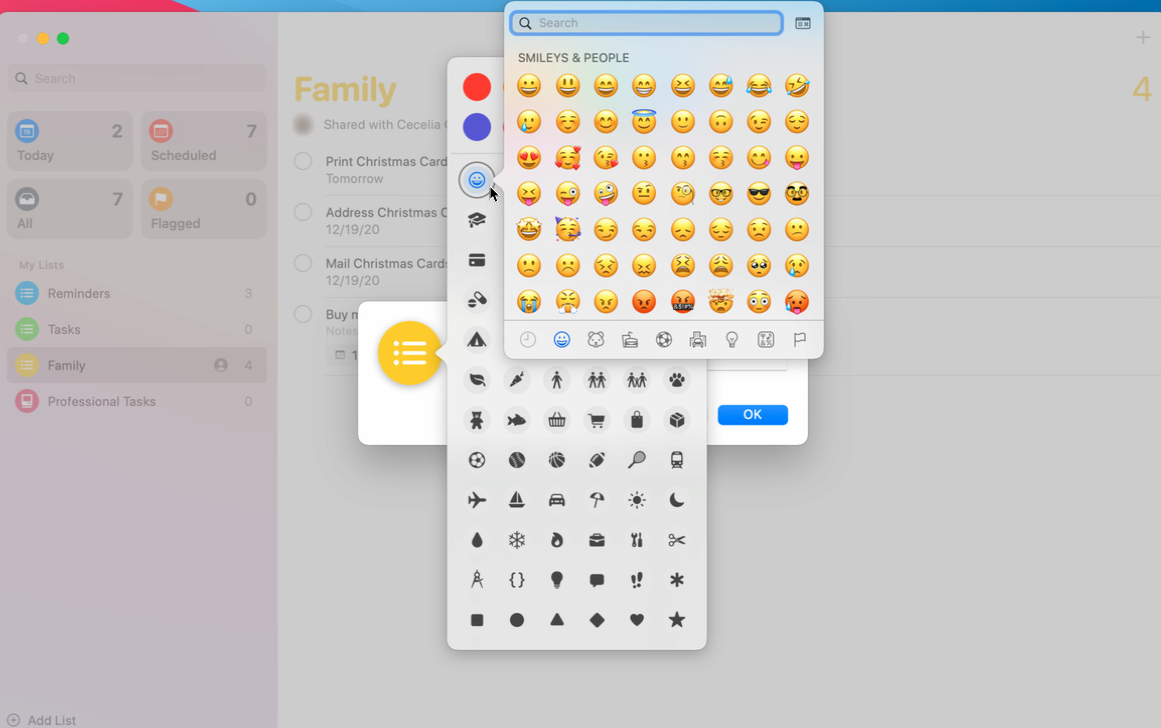
Vous pouvez désormais personnaliser une liste dans Rappels non seulement en changeant son nom mais en changeant son icône. Double-cliquez sur une icône de liste pour afficher l'écran Info. Vous pouvez ensuite modifier le nom ou l'icône. Survolez l'icône et sélectionnez Modifier pour choisir un nouvel icom parmi une gamme d'emoji et de symboles.
Gérer les listes intelligentes
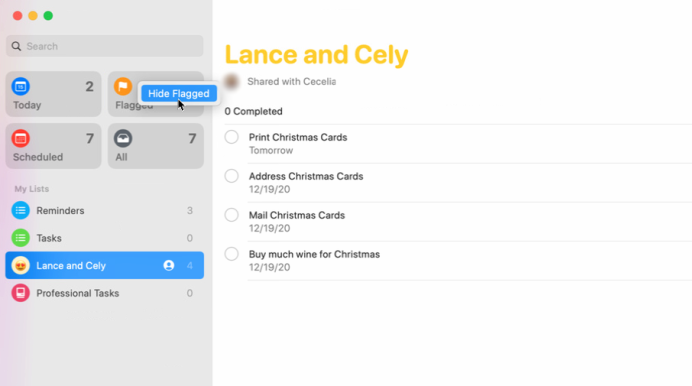
L'application Rappels crée automatiquement des listes intelligentes basées sur les éléments dus aujourd'hui, les éléments planifiés, les éléments signalés et tous les éléments. Désormais, vous pouvez réorganiser l'ordre de ces listes intelligentes et masquer celles que vous n'avez pas besoin de voir. Faites glisser et déposez une liste intelligente spécifique vers un nouvel emplacement. Pour le supprimer, faites un clic droit dessus et sélectionnez Masquer.
Mémos vocaux
Apple a fait beaucoup de travail pour faire de Voice Memos une application universelle sur toutes les plateformes, il est donc bon de voir le programme continuer à s'améliorer.
Améliorer un enregistrement
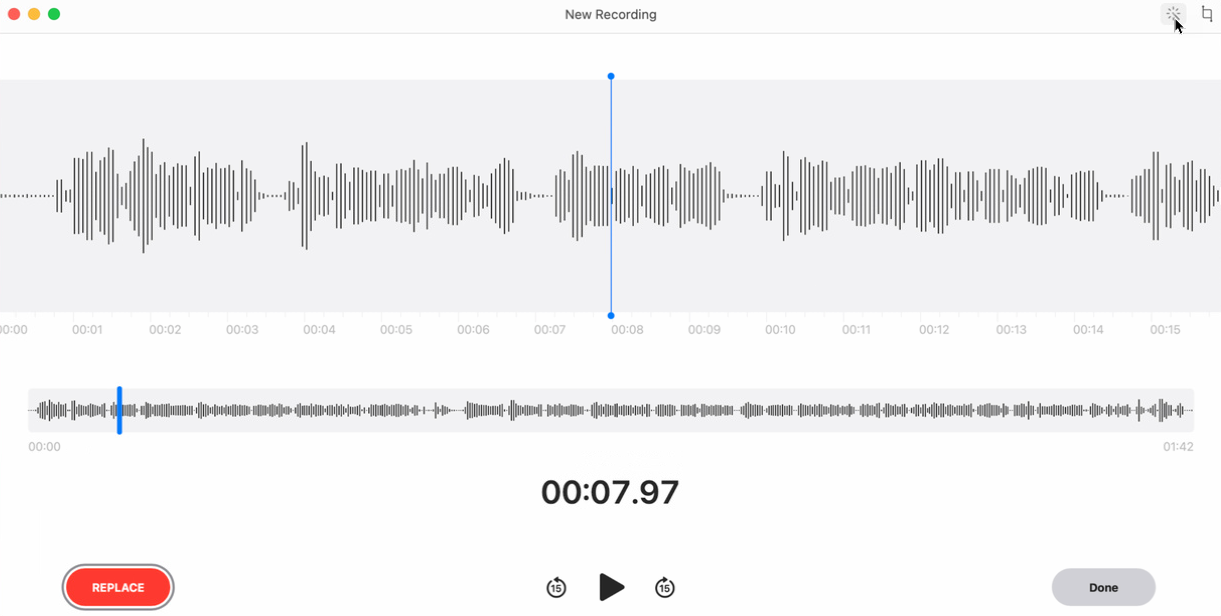
L'application Voice Memos mise à jour dans Big Sur peut désormais améliorer automatiquement le son d'un enregistrement en réduisant à la fois le bruit de fond et la réverbération. Vous pouvez essayer cela en enregistrant puis en écoutant votre mémo. Cliquez sur le bouton Modifier en haut à droite, puis cliquez sur l'icône Baguette magique. Rejouez le mémo pour savoir si la qualité s'est améliorée.
Organisez vos mémos dans des dossiers
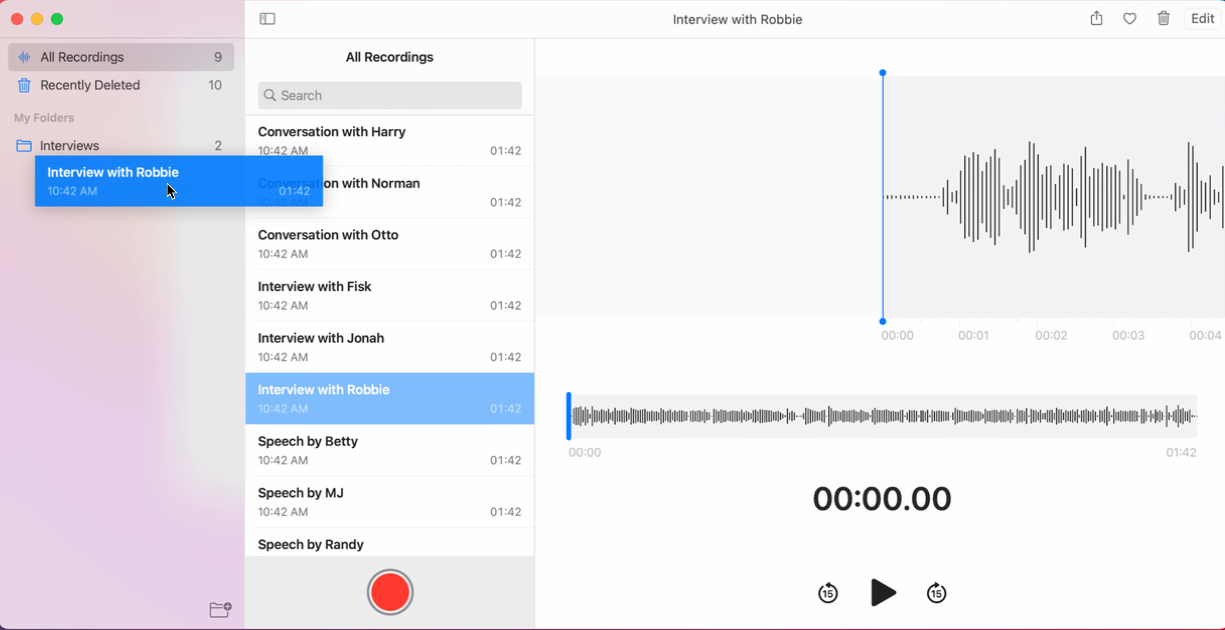
Créez beaucoup de mémos, et il peut être difficile de tous les organiser et d'en trouver des spécifiques. Désormais, vous pouvez stocker vos mémos dans des dossiers individuels. Pour ce faire, cliquez sur l'icône de la barre latérale en haut du volet de gauche, puis cliquez sur l'icône Nouveau dossier. Entrez un nom pour le dossier et enregistrez-le, puis faites glisser les mémos appropriés dans votre nouveau dossier.
